Zusammenfassung:
Dieser Artikel bietet Ihnen drei einfache Methoden, um gelöschte Kik-Nachrichten oder Chatverläufe auf iPhone/iPad/iPod touch wiederherzustellen. Wenn Ihre Kik-Nachrichten, Fotos oder der gesamte Chatverlauf auf dem iPhone versehentlich gelöscht werden, entspannen Sie sich und folgen Sie, um verlorene Kik-Daten mit Leichtigkeit wiederherzustellen.
Sie können Ihre Kik-Nachrichten aus verschiedenen Gründen verlieren, z. B. durch unsachgemäße Handhabung Ihres Geräts, versehentliches Löschen, Virusinfektion oder Dateibeschädigung. Was auch immer die Ursache für den Datenverlust ist, einige bewährte Methoden, die in diesem Leitfaden angeboten werden, können Ihnen helfen, gelöschte Kik-Nachrichten mit Leichtigkeit wiederherzustellen. Bevor Sie eine der unten aufgeführten Methoden anwenden, sollten Sie wissen, dass jeder Vorgang, den Sie an Ihrem Gerät vornehmen, zu weiterem Datenverlust führen kann. Sie sollten also besser aufhören, Ihr Gerät von nun an zu benutzen.
Methode 1. Gelöschte Kik-Nachrichten aus iTunes/iCloud-Backup wiederherstellen
Wenn Sie Ihr Gerät vor dem Datenverlust mit iTunes oder iCloud gesichert haben, können Sie Ihre gelöschten Daten direkt mit iTunes oder iCloud wiederherstellen. Beachten Sie jedoch, dass Sie sowohl mit iTunes als auch mit iCloud keine bestimmten Kik-Nachrichten wiederherstellen können. Stattdessen müssen Sie die gesamte Sicherung auf Ihrem Gerät wiederherstellen. Dabei wird Ihr Gerät zweifelsohne gelöscht und Ihre aktuellen Daten werden durch die Daten im Backup ersetzt.
Wenn sich nichts Wichtiges auf Ihrem Gerät befindet, können Sie diese Schritte befolgen, um gelöschte Kik-Nachrichten aus iTunes oder iCloud-Backups wiederherzustellen. Wenn Sie Ihre Daten nicht verlieren möchten, springen Sie einfach zu Methode 2, um gelöschte Kik-Nachrichten ohne Datenverlust wiederherzustellen.
Gelöschte Kik-Nachrichten aus iTunes wiederherstellen
Schritt 1. Schließen Sie Ihr iPhone oder iPad an Ihren Computer an und starten Sie iTunes.
Schritt 2: iTunes erkennt Ihr Gerät automatisch.
Schritt 3. Klicken Sie in der oberen linken Ecke auf Ihr iPhone-Symbol.
Schritt 4. Klicken Sie auf "Zusammenfassung" und markieren Sie dann "Dieser Computer" im rechten Fensterbereich.
Schritt 5. Klicken Sie auf "Wiederherstellen" und wählen Sie dann die letzte von Ihnen erstellte Sicherung aus der Liste aus.
Schritt 6. Bestätigen Sie den Vorgang mit einem Klick auf "Wiederherstellen".
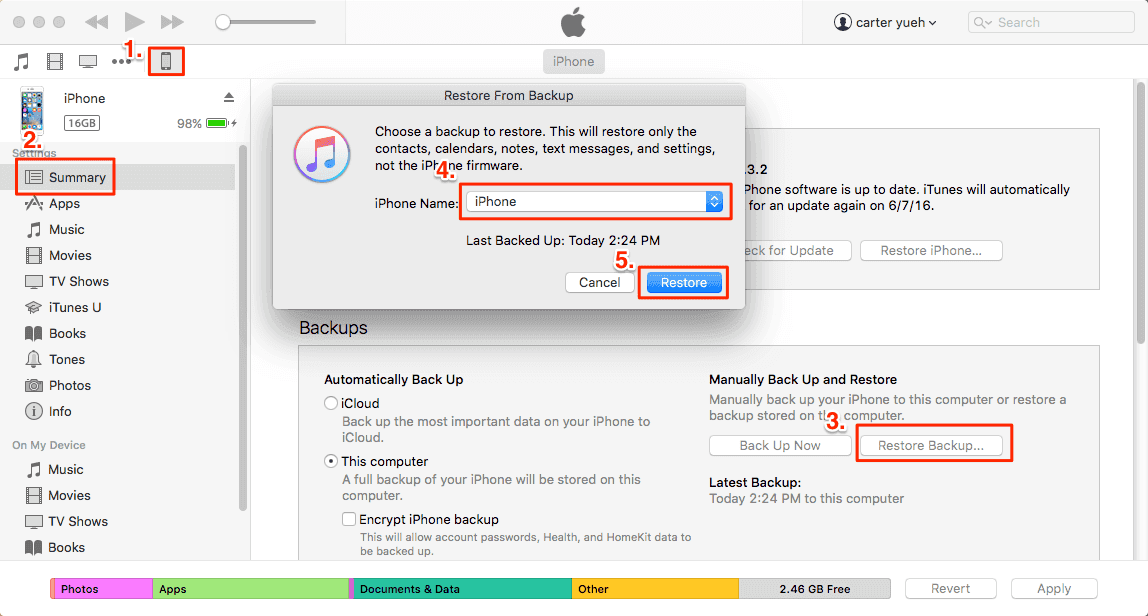
Gelöschte Kik-Nachrichten aus iCloud wiederherstellen
Schritt 1. Öffnen Sie auf Ihrem iPhone die App "Einstellungen" und tippen Sie auf "Allgemein" > "Zurücksetzen" > "Alle Inhalte und Einstellungen löschen".
Schritt 2. Richten Sie Ihr iPhone so ein, wie Sie es das erste Mal tun.
Schritt 3. Wenn Sie zum Bildschirm "App & Daten" gelangen, tippen Sie auf "Aus iCloud-Backup wiederherstellen".
Schritt 4. Melden Sie sich bei Ihrem iCloud-Konto mit Ihrer Apple ID und Ihrem Passwort an.
Schritt 5. Wählen Sie das letzte Backup, das Ihre Kik-Nachrichten enthält.
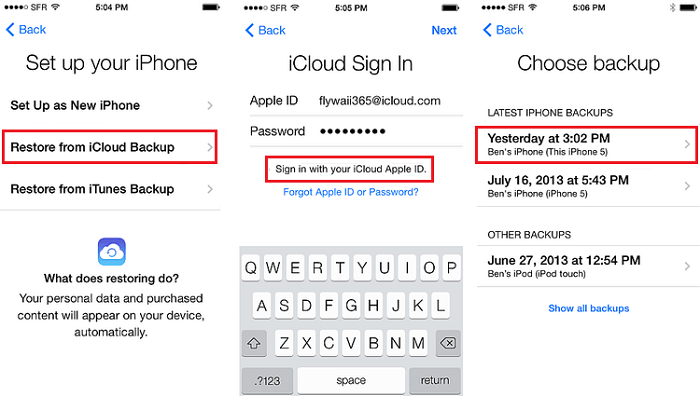
Methode 2. Gelöschte Kik-Nachrichten ohne Backup wiederherstellen [kein Datenverlust]
Wenn Sie vorher kein Backup gemacht haben, können Sie Ihre Kik-Nachrichten auch mit Hilfe von EaseUS MobiSaver für iOS wiederherstellen. EaseUS MobiSaver, als eines der beliebtesten iPhone Datenrettungs-Tools, funktioniert gut, um verschiedene iPhone-Daten wie Nachrichten, Kontakte, Videos, Fotos, Kik-Nachrichten, etc. wiederherzustellen. Der Clou dieses Tools ist, dass es Ihnen erlaubt, gelöschte Daten wiederherzustellen, wenn kein Backup vorhanden ist. Was noch besser ist, ist, dass es Ihnen erlaubt, bestimmte Daten aus Ihrem iTunes- oder iCloud-Backup zu extrahieren. Das bedeutet, dass Sie nicht die gesamte Sicherung auf Ihrem Gerät wiederherstellen müssen.
Um gelöschte oder verlorene Kik-Nachrichten/Chat-Verläufe vom iPhone wiederherzustellen, können Sie:
Schritt 1. Gerätespeicher auswählen
Schließen Sie das iPhone an Ihren PC an und starten Sie EaseUS MobiSaver. Klicken Sie auf die Schaltfläche "Kik" und wählen Sie "Gerätespeicher", um Kik-Daten vom iPhone wiederherzustellen.
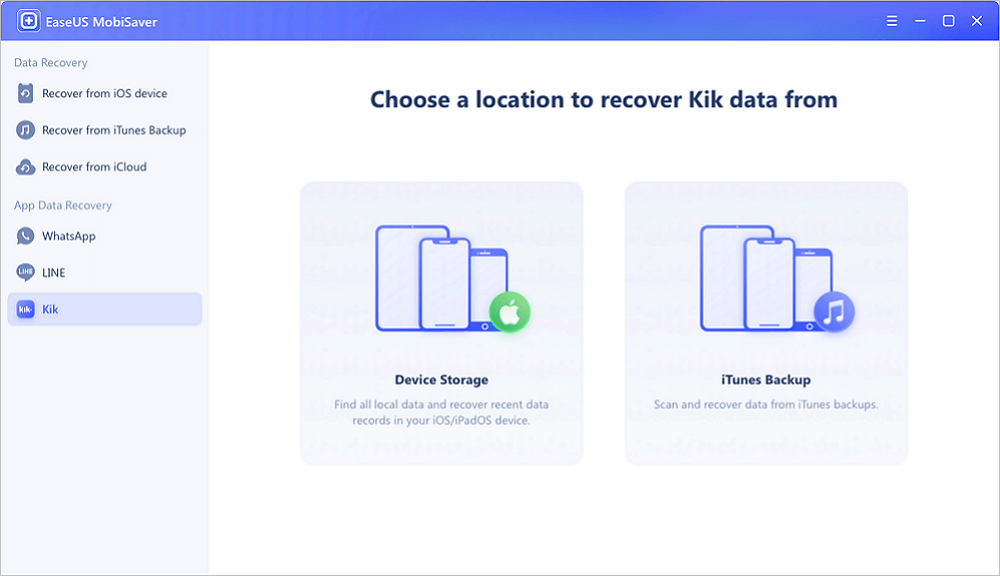
Schritt 2. Stellen Sie sicher, dass Ihr Telefon Kik hat
Wenn Kik nicht auf Ihrem Gerät installiert ist, wird Ihr Gerät nicht erkannt.
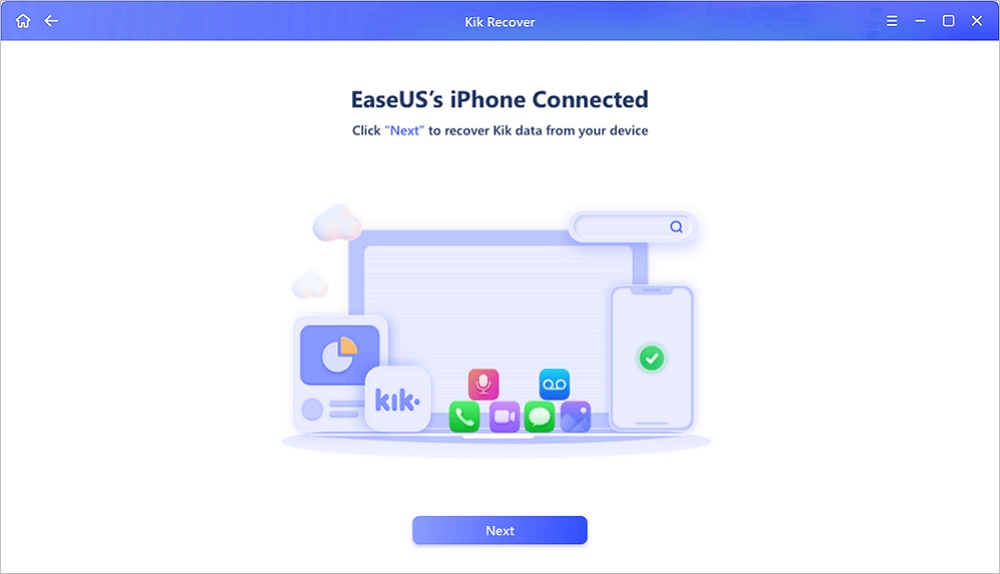
Schritt 3. iPhone scannen, um Kik-Daten zu finden
EaseUS Mobisaver wird das iPhone 13/12/11/X/XR/XS/8/7/6/5/4 automatisch scannen und vorhandene Kik-Daten und sogar einige verlorene Daten für Sie finden. Dieser Prozess kann einige Minuten dauern, und bitte geduldig warten.
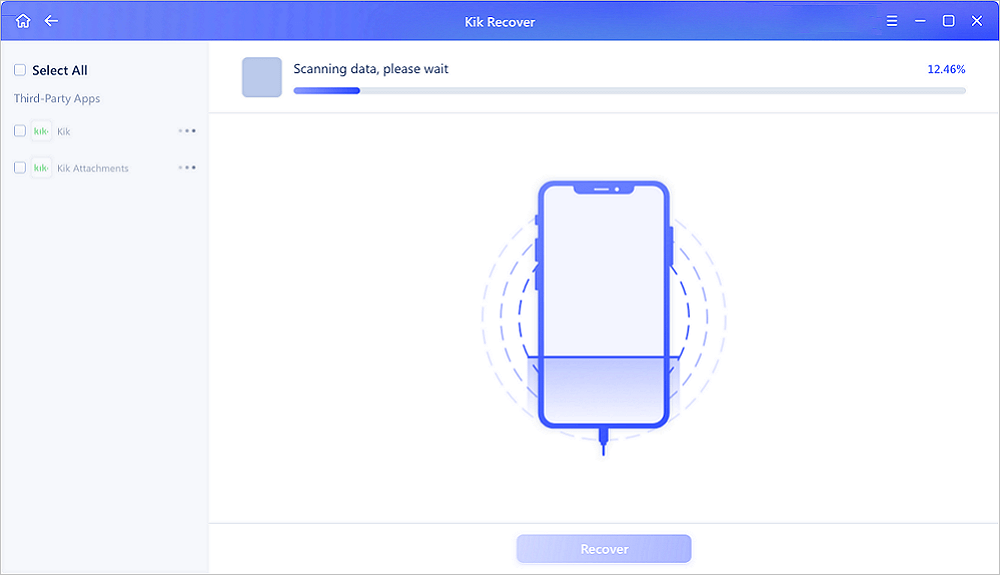
Schritt 4. Vorschau und Wiederherstellung von Kik-Chats/Anhängen
Wählen Sie die Schaltfläche "Kik" auf der linken Seite und die fehlenden Chats und Kik-Dateien werden angezeigt. Zeigen Sie einfach eine Vorschau an und wählen Sie die Daten aus, die Sie wiederherstellen möchten. Klicken Sie auf "Auf PC wiederherstellen" oder "Auf Gerät wiederherstellen".
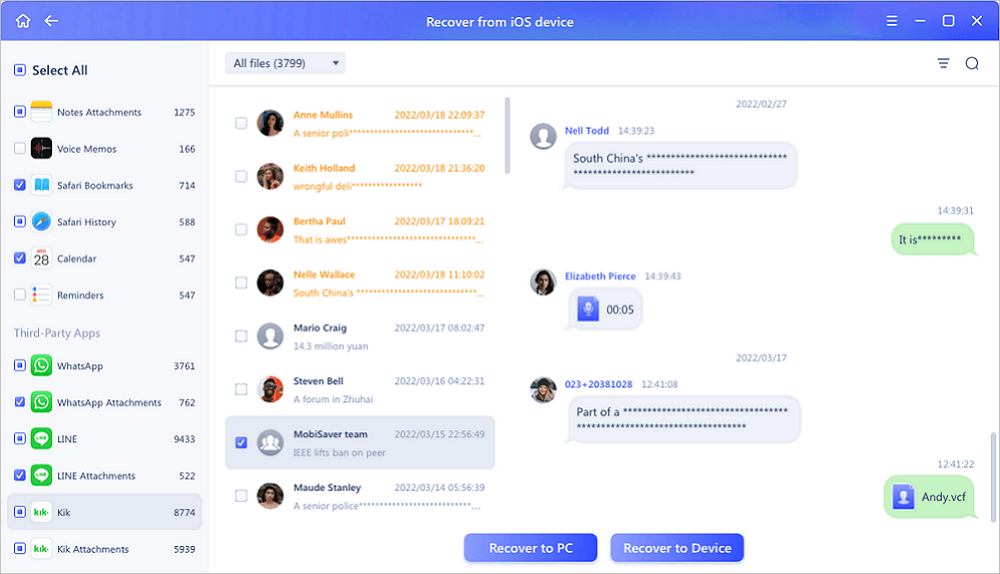
Bonus-Tipp. Wie man Kik-Nachrichten auf dem iPhone sichert
Wie Sie sehen können, ist es nicht einfach, gelöschte Kik-Nachrichten wiederherzustellen. Um weiteren Datenverlusten vorzubeugen, empfehlen wir Ihnen, Ihre Kik-Nachrichten regelmäßig zu sichern. Derzeit haben Sie zwei Möglichkeiten, ein Backup zu erstellen: mit iTunes oder mit Software von Drittanbietern. In Anbetracht der Bequemlichkeit der Wiederherstellung empfehlen wir iTunes jedoch nicht, da es Ihnen nicht möglich ist, die einzelnen Daten zu sehen und bestimmte Daten zu exportieren. Daher können Sie diese iTunes-Alternative in Betracht ziehen - EaseUS MobiMover.
Mit diesem Programm können Sie alle Arten von iPhone-Daten sichern, einschließlich Fotos, Videos, Musik, Kontakte, Nachrichten und mehr. Sie können auswählen, ob Sie alle Dateien mit einem Computer synchronisieren oder bestimmte Dateien auf einen Computer kopieren möchten. Darüber hinaus können Sie auch Videos von YouTube herunterladen, sowie Twitter, Instagram und anderen Websites. Für weitere Funktionen dieses Tools können Sie es auf Ihren Computer herunterladen und erkunden.
So sichern Sie Kik-Nachrichten auf dem iPhone:
Schritt 1. Starten Sie EaseUS MobiMover und verbinden Sie Ihr Gerät mit dem Computer. Wählen Sie das Muster "Backup Manager" in der Hauptschnittstelle. Wählen Sie dann "Backup", um fortzufahren.

Schritt 2. EaseUS MobiMover zeigt alle iPhone-Dateien an, die für die Sicherung verfügbar sind. Wählen Sie einfach alle Dateien aus, indem Sie das Kästchen neben "Alle auswählen" ankreuzen, und klicken Sie dann auf "One-Click Backup", um fortzufahren.

Schritt 3. EaseUS MobiMover beginnt sofort mit dem Sichern der iPhone-Dateien auf Ihrem Computer. Unterbrechen Sie die USB-Verbindung nicht während des Backups.

Sobald Sie ein Backup erstellt haben, können Sie dieses Backup auf Ihrem Gerät wiederherstellen, wenn Sie es benötigen. Beachten Sie jedoch, dass dabei Ihr Gerät gelöscht wird und alles durch den Inhalt der Sicherung ersetzt wird. Wenn Sie das stört, versuchen Sie stattdessen, Ihr Gerät mit der Funktion "Telefon zu PC" zu sichern.
Fazit
Dies sind alles Lösungen, um Kik-Nachrichten auf Ihrem iPhone wiederherzustellen. Wenn Sie ein Backup gemacht haben, können Sie Ihr Gerät aus iTunes oder iCloud wiederherstellen, um Ihre gelöschten Kik-Nachrichten zurückzubekommen. Wenn Sie kein Backup haben, ist die Verwendung von EaseUS MobiSaver zum Wiederherstellen von Daten ohne Backup eine gute Option. Für den Fall, dass Sie in Zukunft versehentlich Daten löschen, geben wir Ihnen auch die Methode, um Ihre Kik-Nachrichten zu sichern. Das ist alles über unseren Leitfaden, und ich hoffe, es hilft Ihnen viel.
Weitere Artikel & Tipps:
-
So stellen Sie Hike-Chats, -Nachrichten und -Bilder auf Android und iPhone wieder her
![author-Maria]() Maria / 2025-09-19
Maria / 2025-09-19 -
WhatsApp Wiederherstellen von iCloud hängen bleibt
![author-Maria]() Maria / 2025-09-19
Maria / 2025-09-19
-
Gelöschte Fotos wiederherstellen iPhone ohne Backup | Keine Backups erforderlich
![author-Maria]() Maria / 2025-09-19
Maria / 2025-09-19 -
Versteckte Dateien auf iPhone finden und wiederherstellen
![author-Mako]() Mako / 2025-09-19
Mako / 2025-09-19

EaseUS MobiSaver for iOS
- Von iOS-Gerät wiederherstellen
- Aus iTunes-Backup wiederherstellen
- Aus iCloud-Backup Wiederherstellen
Hot Artikel